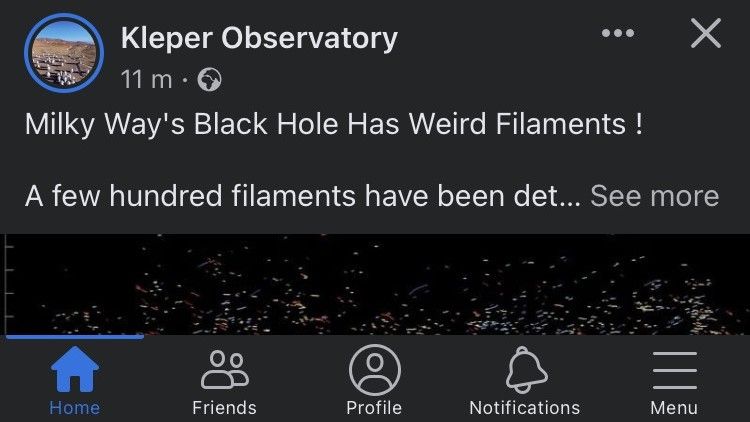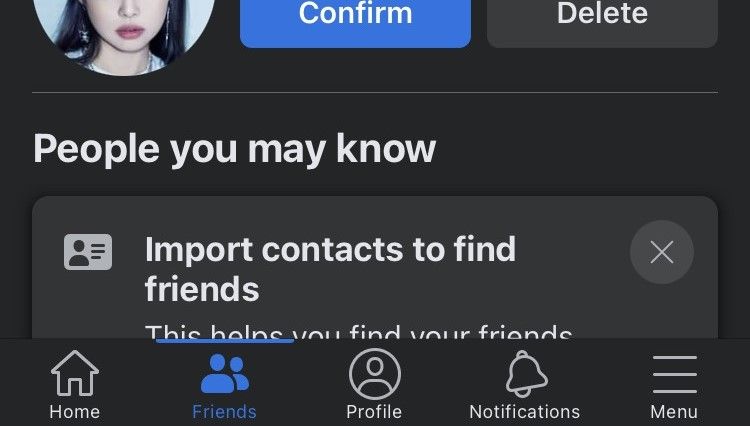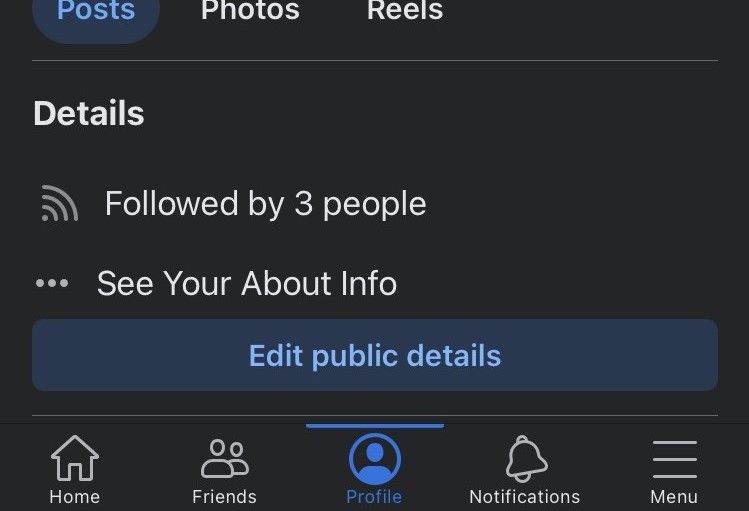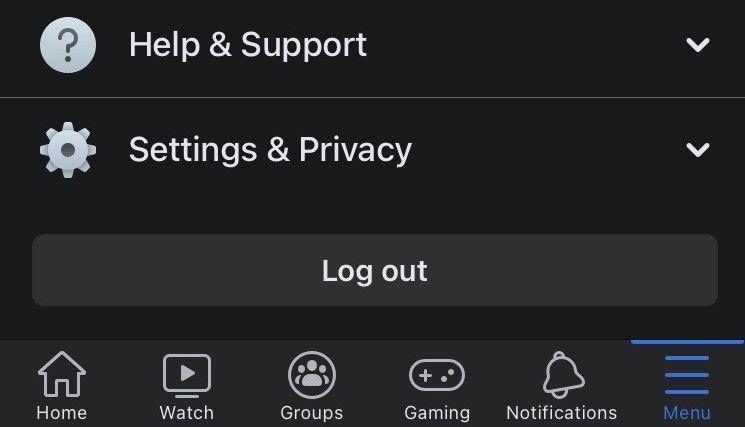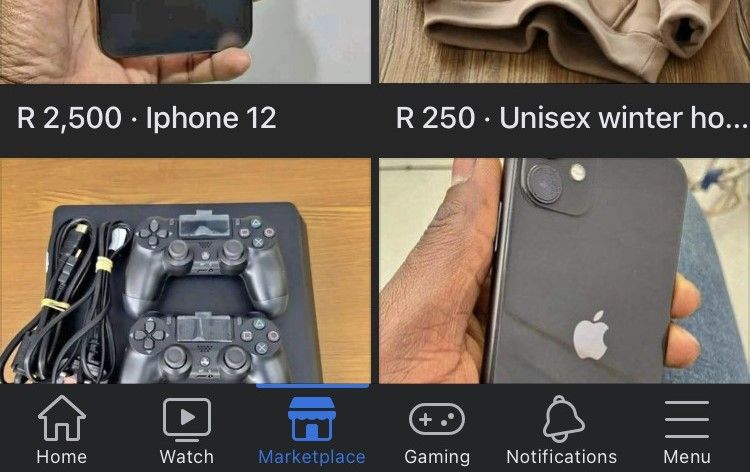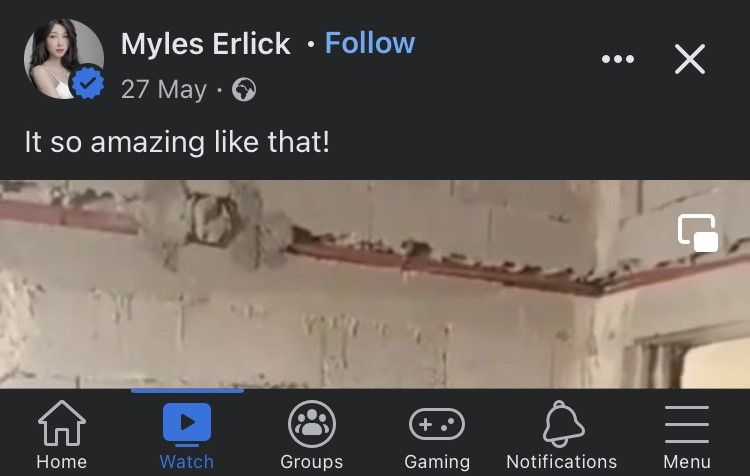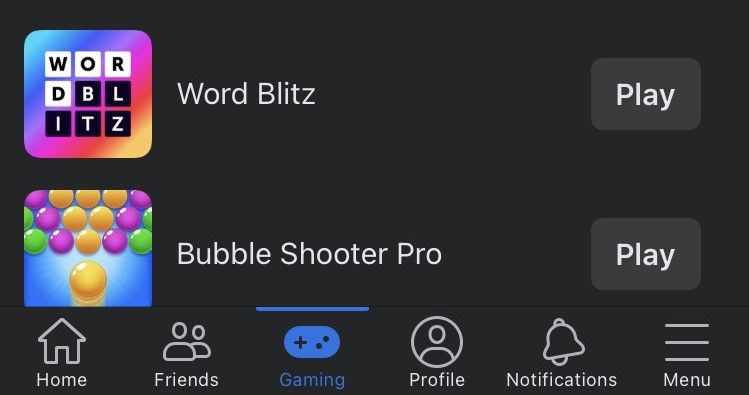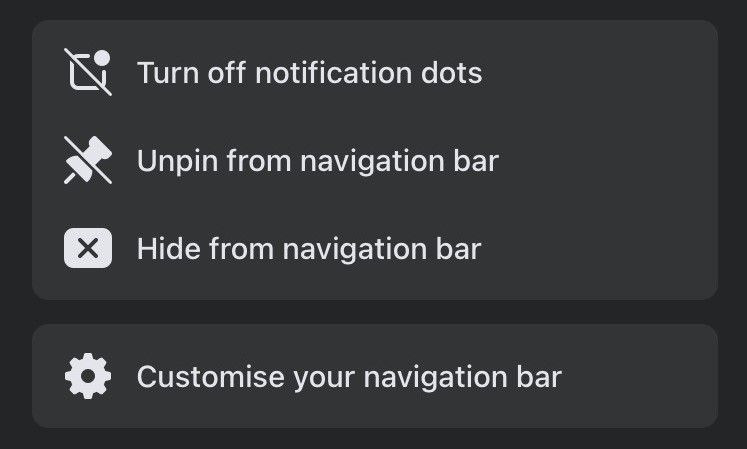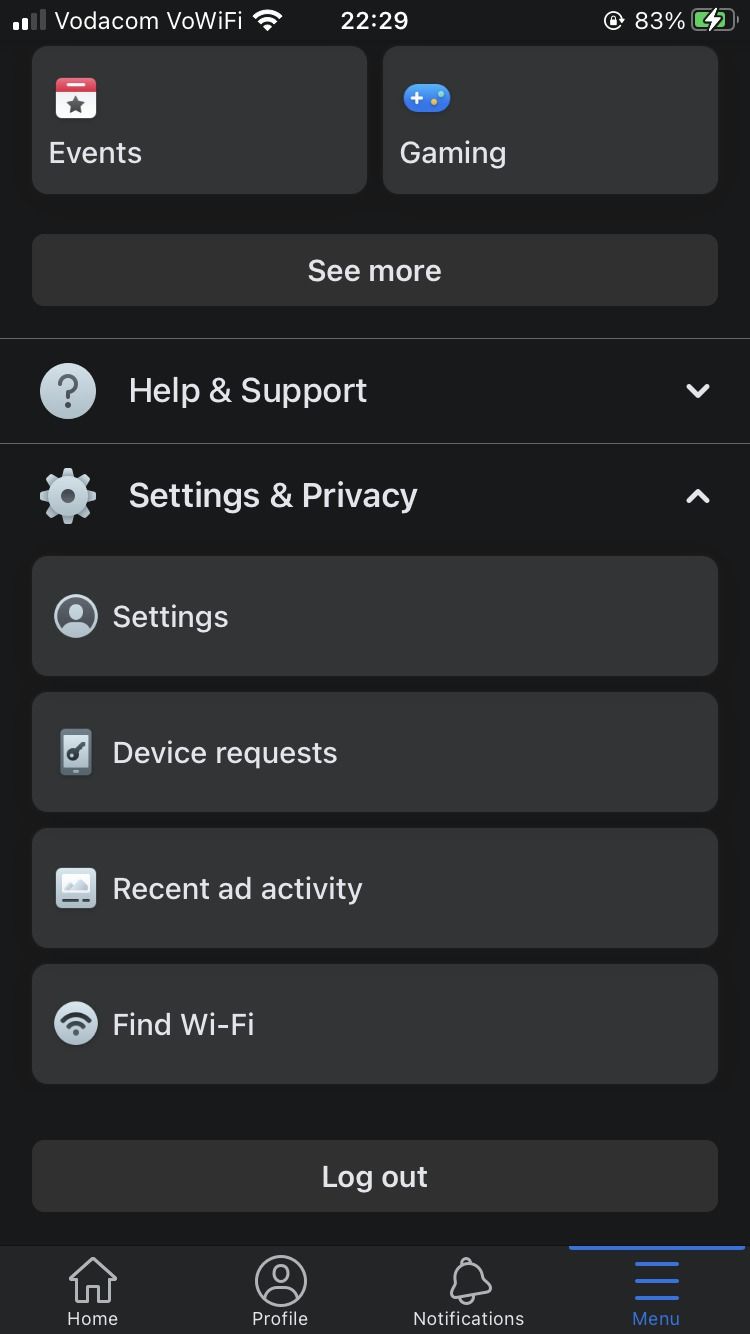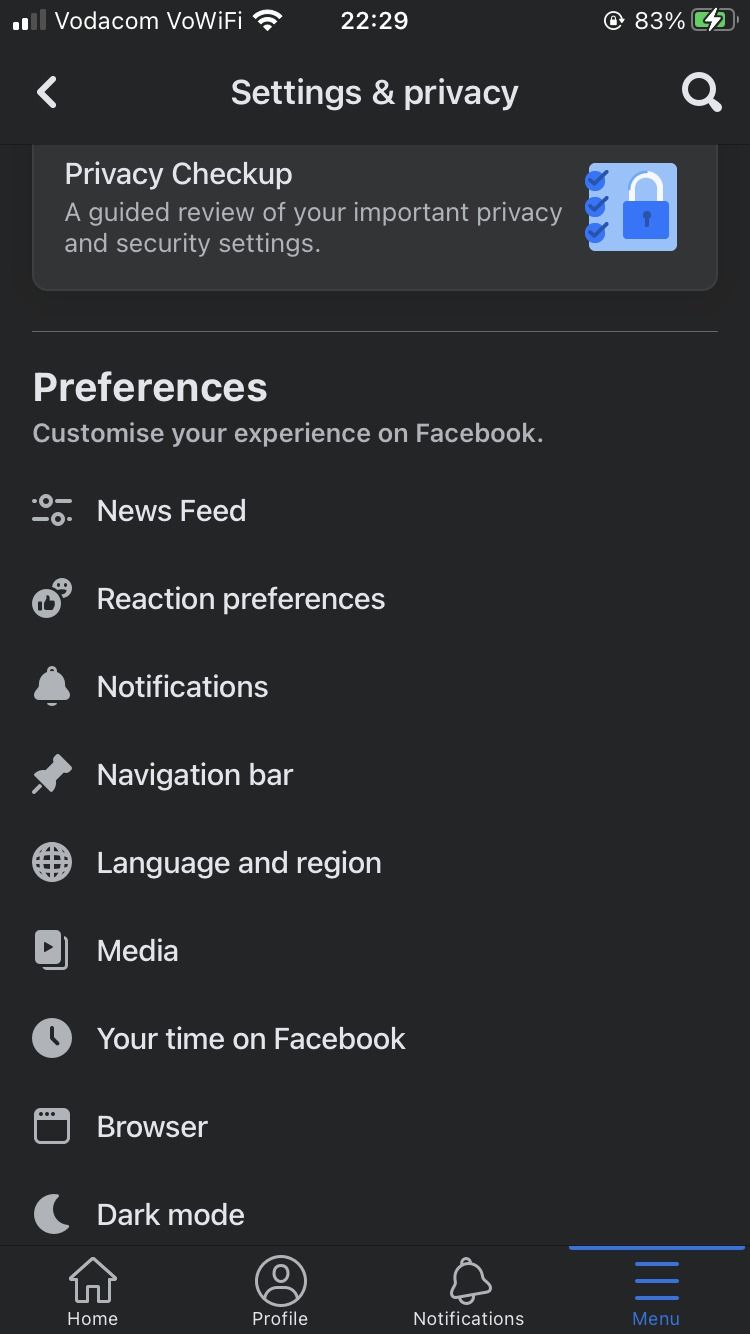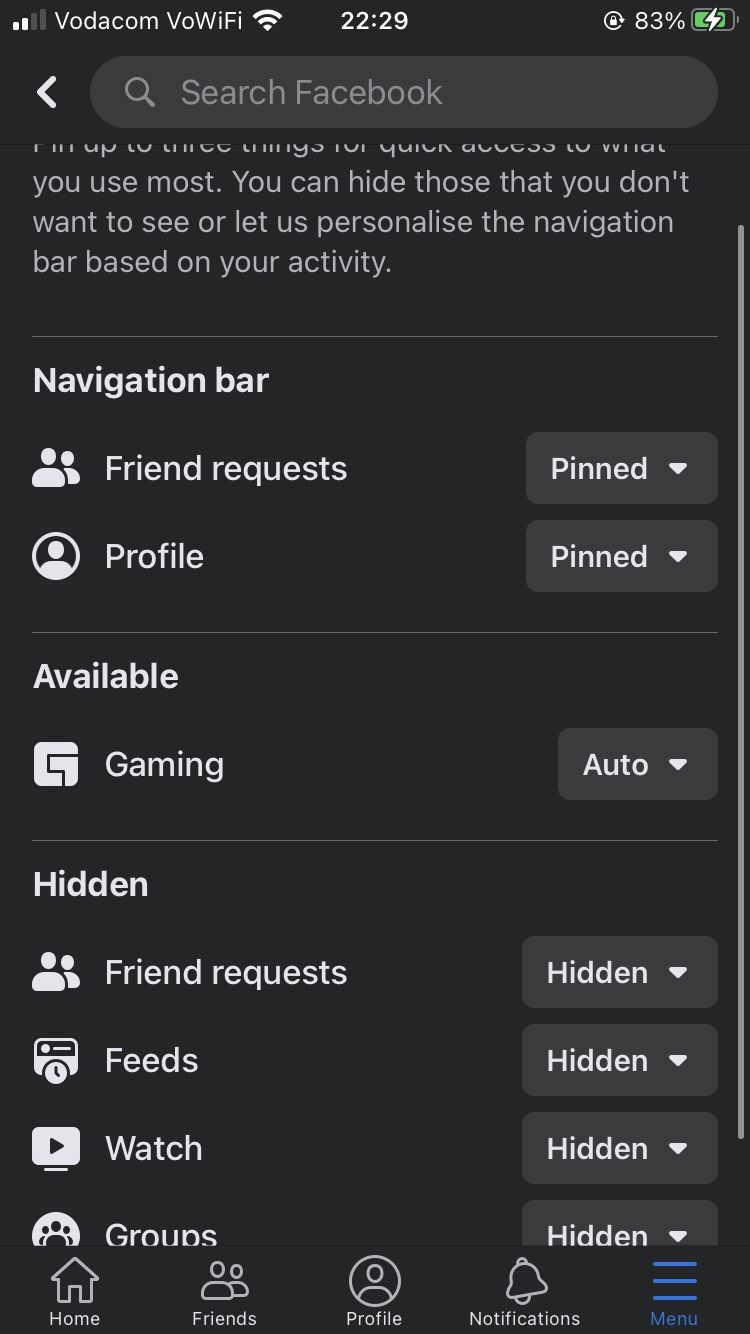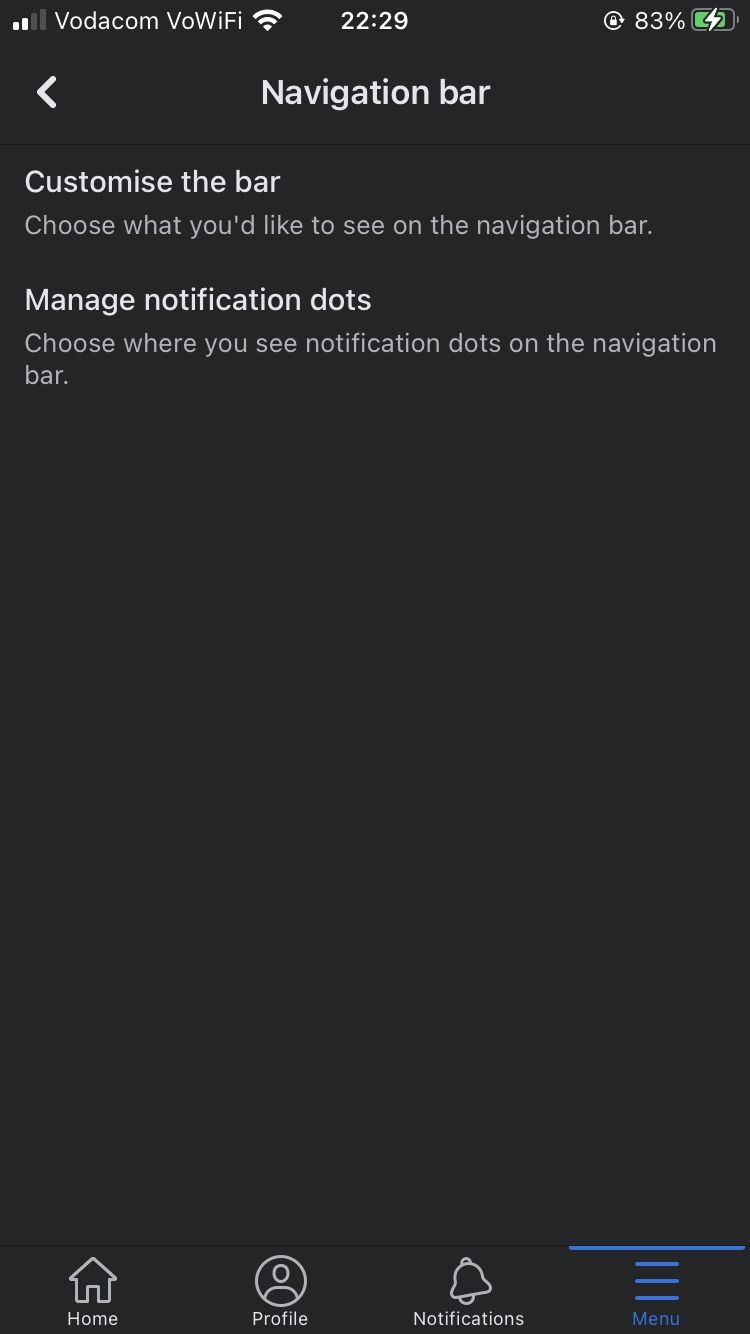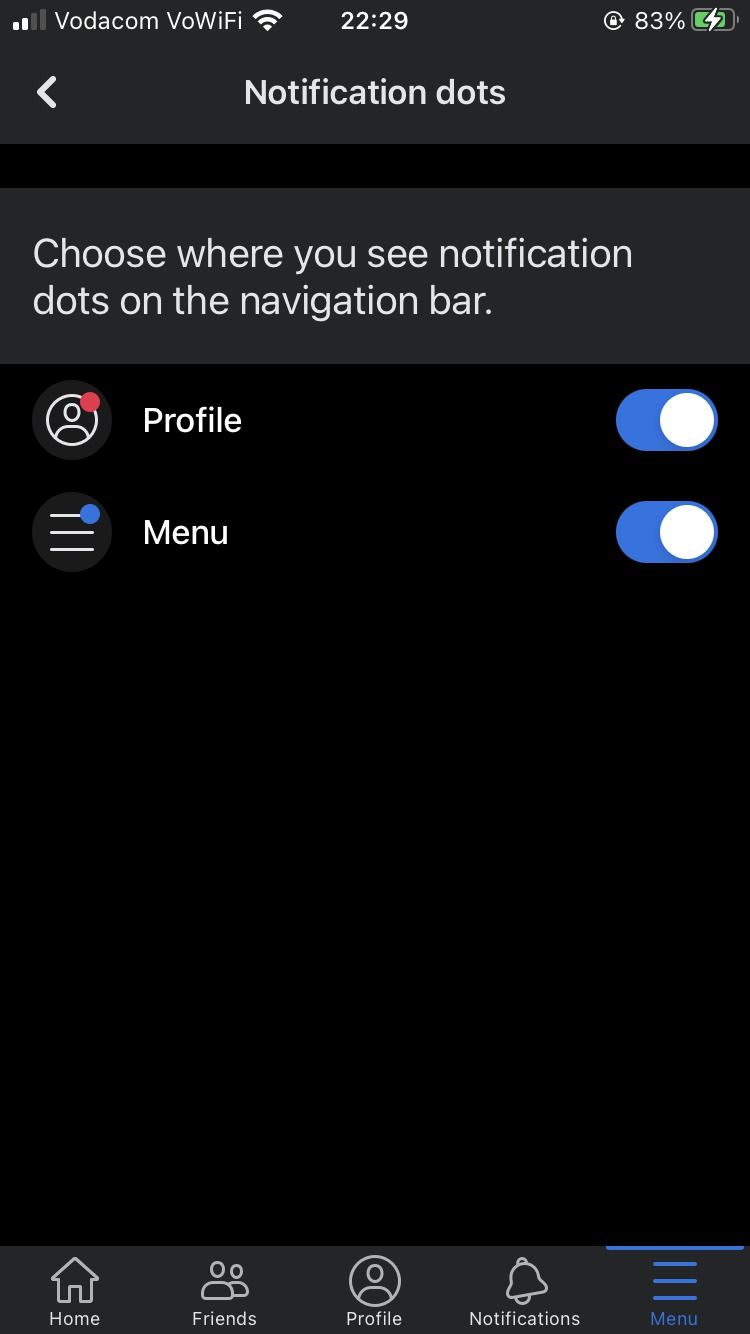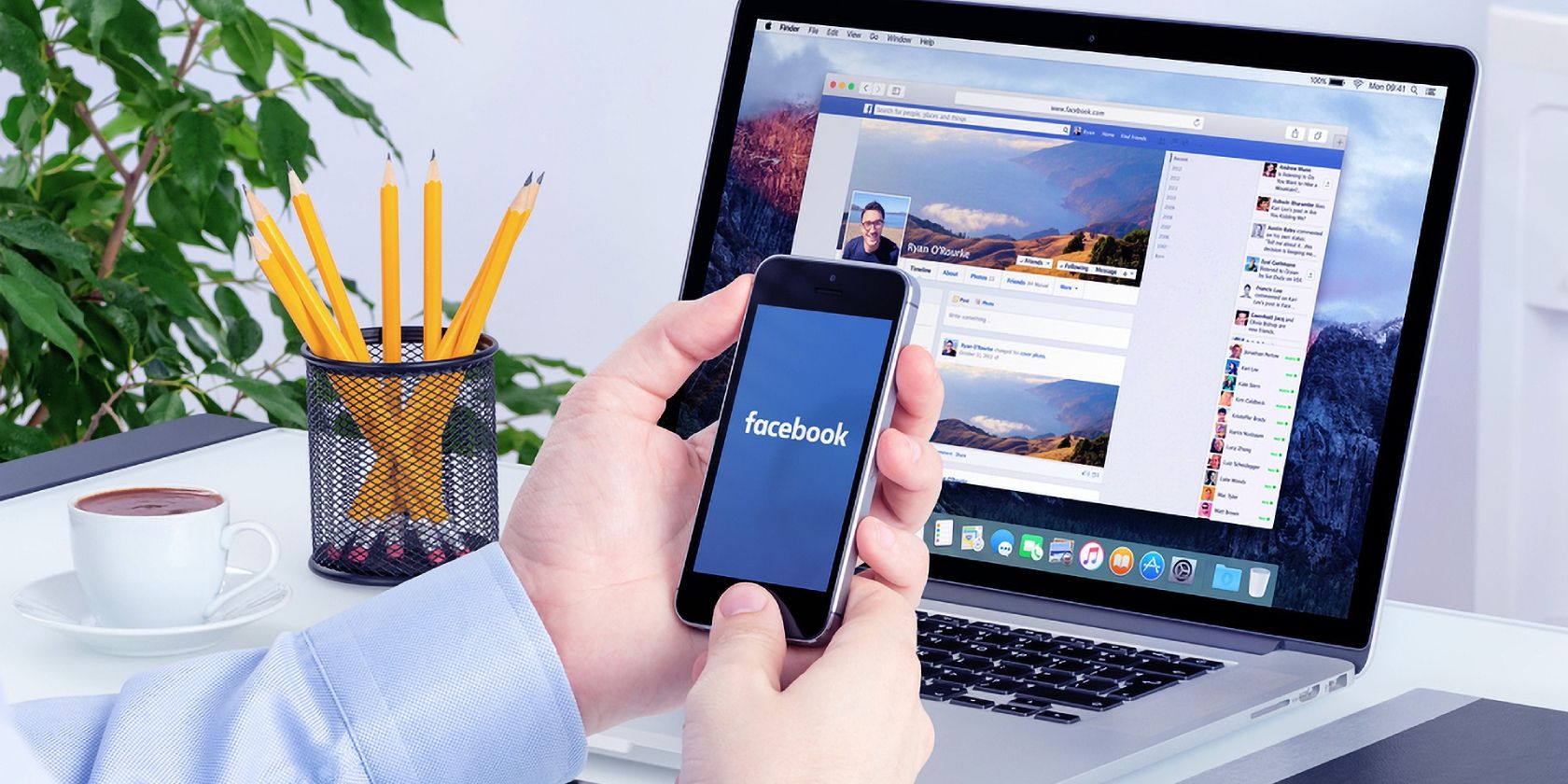
Comme l’application Facebook continue de se mettre à jour, toutes les nouvelles fonctionnalités peuvent commencer à devenir écrasantes. Si vous lisez ceci, les chances sont que vous cherchez à gérer vos raccourcis sur votre écran d’accueil un peu mieux.
Heureusement, il y a quelques méthodes que vous pouvez utiliser pour simplifier votre navigation en personnalisation de l’onglet navigation. Voici ce qu’il faut savoir sur ces icônes et comment ajouter et supprimer des raccourcis sur l’application Facebook.
Les raccourcis de l’application Facebook expliqués
Les raccourcis sur l’application Facebook fournissent des points d’accès à différentes pages et fonctionnalités en un seul endroit, vous verrez ces icônes dans la barre de navigation. Pour les utilisateurs d’Android, cette barre sera en haut, et pour les utilisateurs d’iPhone, elle est en bas.
La barre de navigation Facebook rend la navigation rapide et facile car il n’y a pas besoin de faire défiler à travers un menu pour obtenir où vous voulez. La plupart des raccourcis peuvent être supprimés et re-ajoutés, et leurs points de notification peuvent également être désactivés et activés — nous vous montrerons comment plus tard.
Tout d’abord, regardons les options de raccourci Facebook que vous trouverez dans la barre de navigation.
Sommaire
Le premier raccourci vers la gauche est Home (la page d’accueil), représenté par une icône de maison. C’est là que vous accéderez à votre Newsfeed et voir un tas de pages recommandées. Ce raccourci ne peut pas être supprimé.
Amis
Le raccourci Amis est une icône avec deux personnes. C’est là que vous pouvez voir toutes les demandes de vos amis Facebook et suggéré des amis à ajouter. Facebook pourrait également suggérer d’importer vos contacts. Si vous supprimez l’onglet, vous obtiendrez des notifications de demande d’ami dans l’onglet Notifications.
Il y a une différence entre les demandes d’amis et les abonnés; vous recevrez des notifications pour les deux.
Profil
Le raccourci Profil est une icône d’avatar circulaire et c’est là que vous pouvez accéder à votre profil et à tous vos messages. Vous pouvez le supprimer, et si vous le faites, votre profil est toujours accessible depuis la page Menu via l’icône hamburger.
Notifications
L’icône cloche est l’onglet Notifications. Ici, vous trouverez toutes vos notifications (sur lesquelles vous avez activé) telles que des commentaires, des actions, des invitations à aimer des pages et des rappels d’anniversaire. Cet onglet ne peut pas être supprimé.
Menu
Le Menu se trouve à l’extrême droite (l’icône du hamburger) et ouvrira une page où vous pourrez accéder rapidement à des messages, événements et pages sauvegardés. Vous trouverez également la liste de paramètres standard ici d’où vous pouvez personnaliser les paramètres de l’application. Il s’agit d’un onglet essentiel et ne peut donc pas être supprimé.
Marché
Le raccourci Facebook Marketplace est représenté avec une icône de tente, et ici vous pouvez découvrir, acheter et vendre des articles – n’oubliez pas de suivre précautions de sécurité lors de l’utilisation de Facebook Marketplace.
La section Marché est livré avec sa propre liste de paramètres où vous pouvez filtrer à travers des éléments spécifiques. Les listes seront basées sur votre emplacement par défaut, mais vous pouvez le modifier.
Groupes
Les groupes Facebook combinent des messages provenant de tous les groupes dont vous faites partie dans leur propre flux. Comme pour les suggestions qui apparaissent sur votre flux régulier, vous verrez quelques groupes suggérés ici tpp. C’est une icône circulaire avec trois personnes et peut être enlevé.
Vous pouvez facilement quitter un groupe Facebook si vous n’aimez pas le contenu.
Regarder
Regarder suggère des vidéos de créateurs qui pourraient vous intéresser en fonction du contenu avec lequel vous interagissez habituellement. C’est une icône de bouton de lecture rectangulaire et peut être enlevé.
Jeu
Le raccourci Gaming comporte plusieurs sections où vous pouvez accéder aux jeux Facebook suggérés. Ce raccourci ressemble à une boîte rectangulaire avec quelques lignes et peut être enlevé.
Aliments pour animaux
En juillet 2022, Facebook a introduit Feeds. Cet onglet vous permet d’avoir un meilleur contrôle sur ce que vous voyez ; vous pouvez afficher les messages de Tous, Favoris, Amis, Groupes, ou Pages. Le raccourci ressemble à une icône de journal avec une horloge et peut être supprimé.
Comment rapidement supprimer Facebook Raccourcis
Long-pression d’une icône de la barre des raccourcis est la manière la plus simple de supprimer un raccourci dans l’application Facebook. Mais vous ne pouvez cacher ou décrocher des raccourcis avec cette méthode, pas les ajouter.
Pour masquer rapidement les raccourcis Facebook par une longue pression :
- Localisez et appuyez sur le raccourci que vous voulez supprimer dans la barre de navigation.
- Dans le menu contextuel, appuyez sur Cacher de la barre de navigation ou Décrochage de la barre de navigation.
- Une boîte de dialogue temporaire apparaîtra pour confirmer les modifications que vous avez apportées. Appuyez sur Paramètres si vous voulez inverser le changement, mais soyez rapide puisque la boîte disparaîtra après quelques secondes.
Comment ajouter ou supprimer des raccourcis Facebook dans les paramètres
Non seulement vous pouvez cacher des raccourcis de la barre de navigation via les paramètres de Facebook, mais vous pouvez aussi les épingler et en ajouter de nouveaux.
Pour ajouter ou masquer des raccourcis Facebook via les paramètres :
- Appuyez sur Menu (l’icône du hamburger). Vous pouvez aussi appuyer longuement sur un raccourci dans la barre de navigation, puis sélectionner Personnalisez votre barre de navigation De la popup. Il vous conduira au même endroit que les prochaines étapes.
- Si vous avez choisi d’aller au Menu, allez à Paramètres & Confidentialité > Paramètres.
- Faites défiler jusqu’au Préférences catégorie.
- Sélectionner Barre de navigation > Personnaliser la barre. Vous serez amené à une section où vous pouvez gérer vos préférences de barre de navigation.
Dans cette section, il y a trois catégories, une pour chaque statut auquel vous pouvez basculer un raccourci. Lorsque vous les basculez, vous verrez que vos raccourcis Facebook sont ajoutés ou supprimés en temps réel dans la barre de navigation.
- Barre de navigation: Ce sont les raccourcis que vous épinglez à la barre de navigation. Nous vous recommandons de définir un raccourci pour Pinned si vous l’utilisez souvent.
- Disponible: La sélection du paramètre Auto sur un raccourci permettra à Facebook de les ajouter, de les supprimer ou de les réorganiser automatiquement en fonction de la fréquence à laquelle vous les utilisez.
- Caché : Lorsque vous Cacher un raccourci dans la barre de navigation, il est mis dans cette catégorie.
Comment activer et désactiver rapidement les points de notification
Si vous préférez ne pas voir de points de notification sur vos icônes de raccourci, vous pouvez les désactiver en appuyant longtemps. Il fonctionne de la même façon que l’élimination d’un raccourci par pression longue dans la première section ci-dessus.
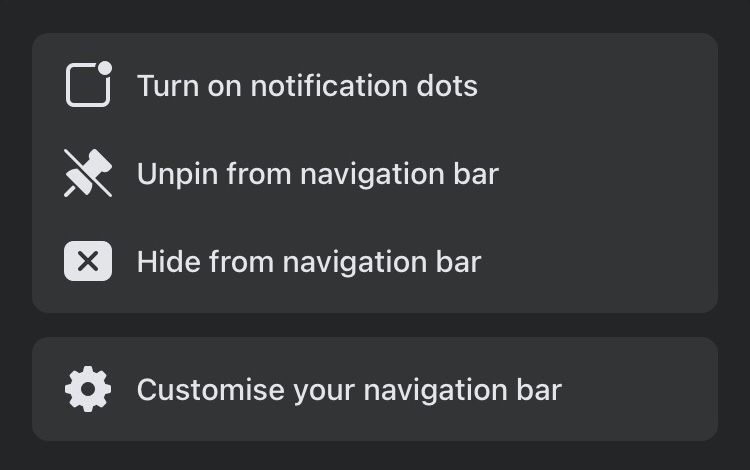
Pour désactiver et activer les points de notification Facebook en appuyant depuis longtemps :
- Maintenez l’icône de raccourci dans la barre de navigation pour laquelle vous voulez supprimer les points de notification.
- Dans le pop-up, sélectionnez Éteignez les points de notification.
- Pour réactiver ces points, appuyez à nouveau sur l’icône du raccourci et sélectionnez Activer les points de notification.
Comment activer et désactiver les points de notification des paramètres
Vous pouvez également personnaliser les points de notification à partir de vos paramètres Facebook.
Pour désactiver et activer les points de notification Facebook depuis les paramètres :
- Allez à Menu (l’icône du hamburger).
- Allez à Paramètres & Confidentialité > Paramètres.
- Faites défiler jusqu’au Préférences catégorie.
- Sélectionner Barre de navigation > Gérer les points de notification. Vous serez amené à une section où vous pouvez gérer vos préférences de notification par points raccourcis.
- Activer et désactiver les onglets bleus pour activer ou désactiver les points de notification pour un raccourci. Seuls les raccourcis que vous avez fixés à votre barre de navigation apparaîtront ici.
Personnalisez vos raccourcis Facebook
Les raccourcis sont là pour rendre la navigation rapide et pratique. Mais soyons réels, ils peuvent aussi bloquer votre écran. Suivez le guide ci-dessus pour choisir les raccourcis que vous voulez afficher, vous débarrasser et si vous voulez voir ou non leurs points de notification.